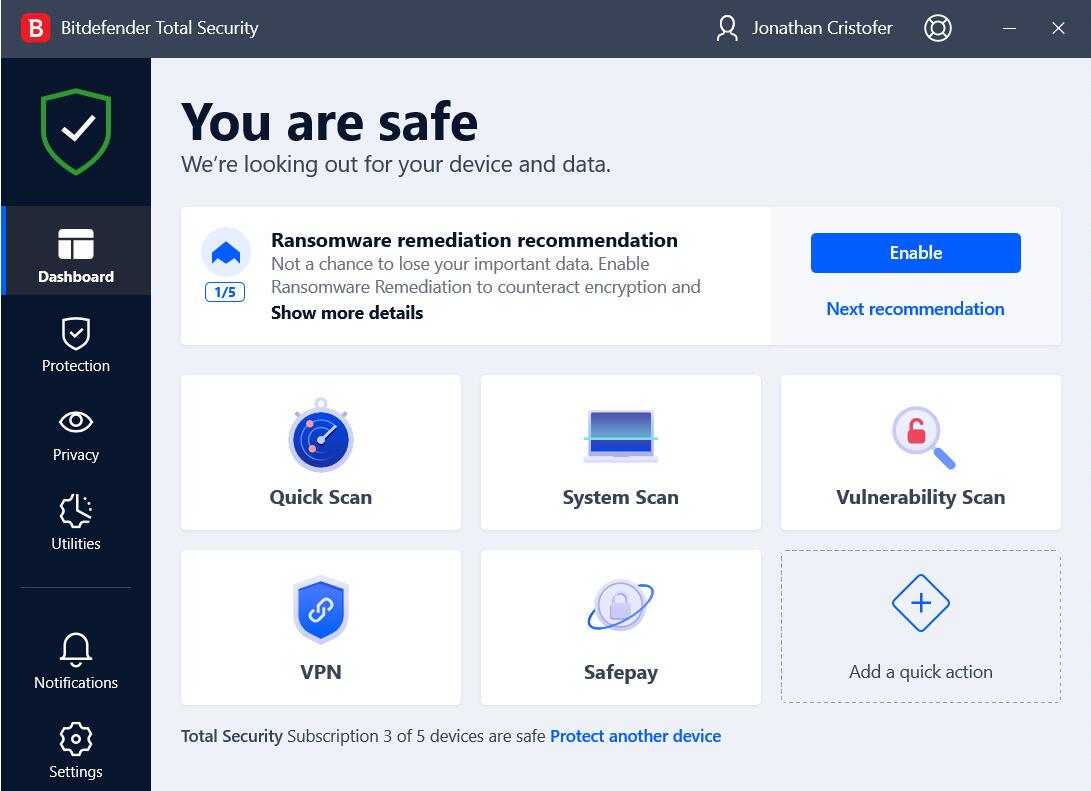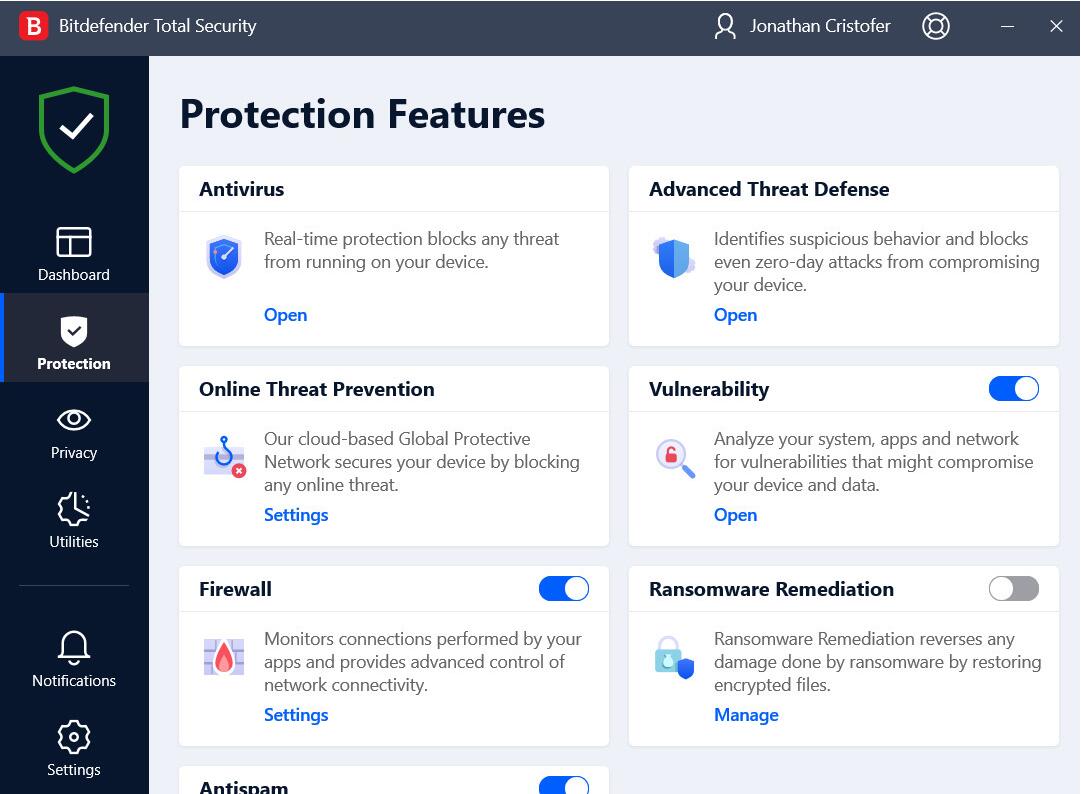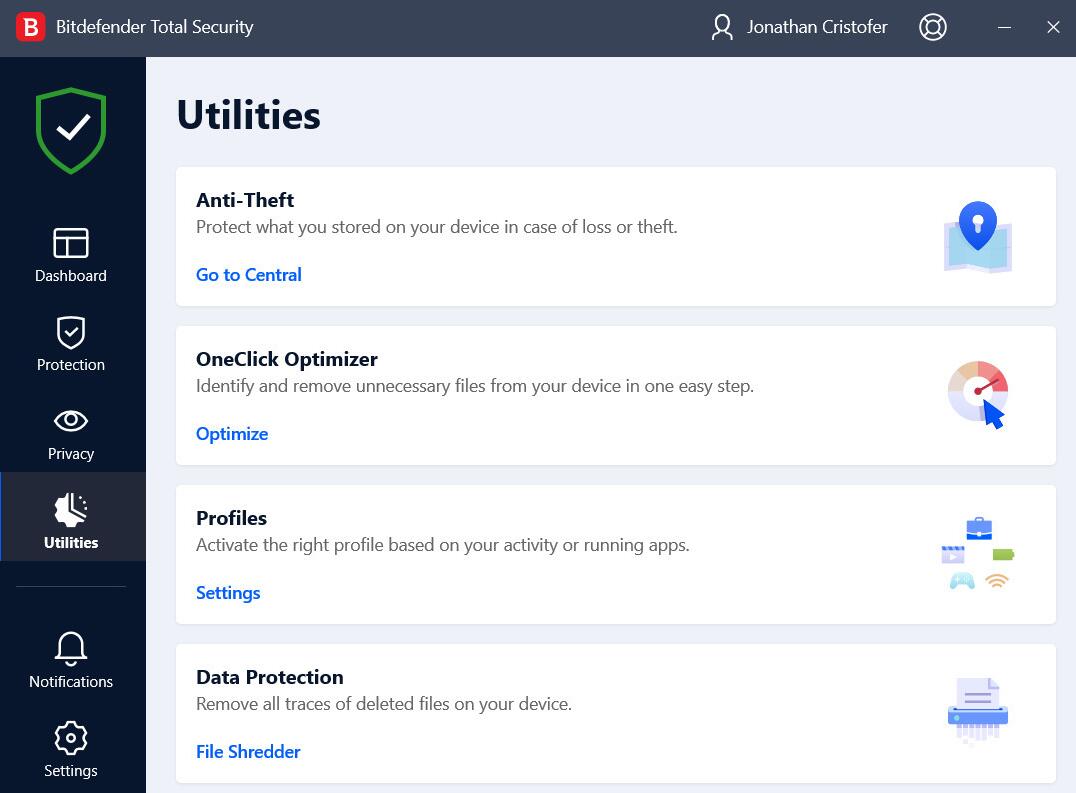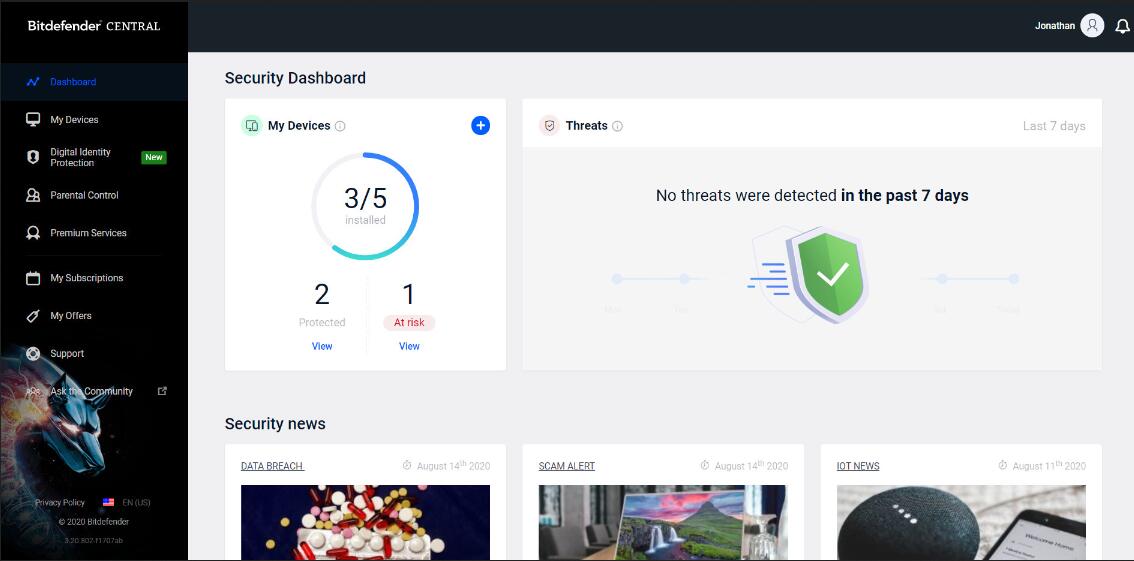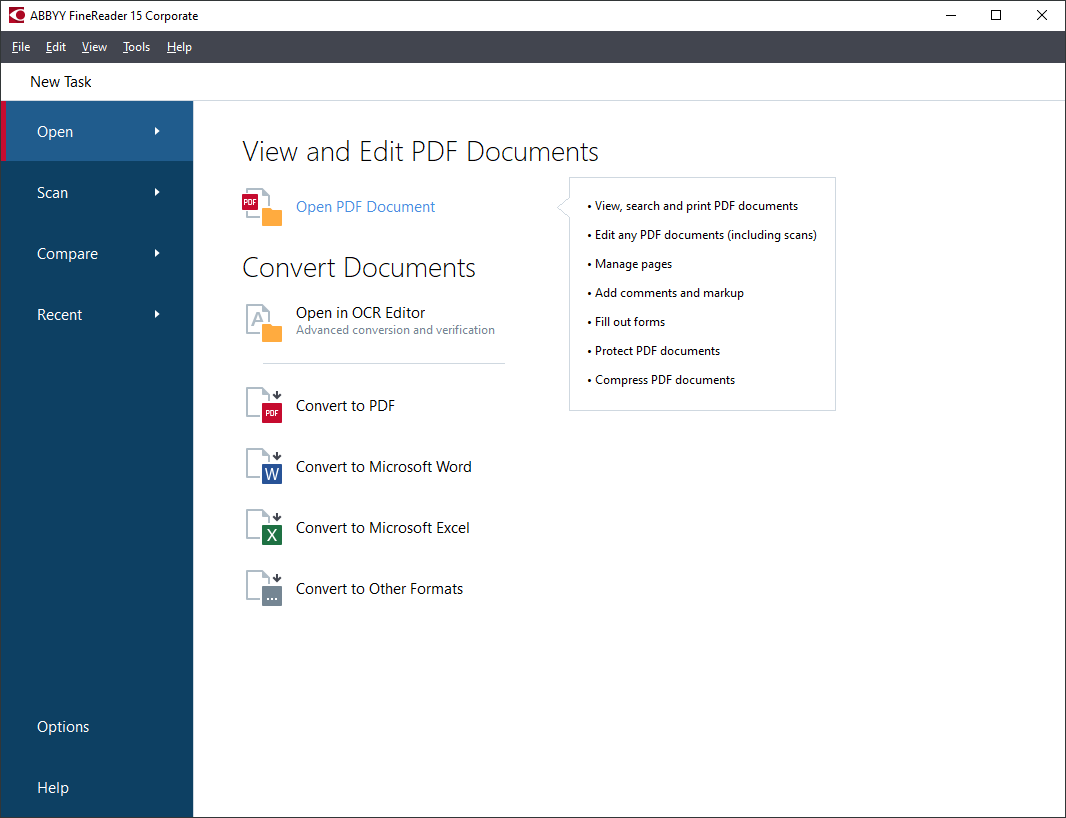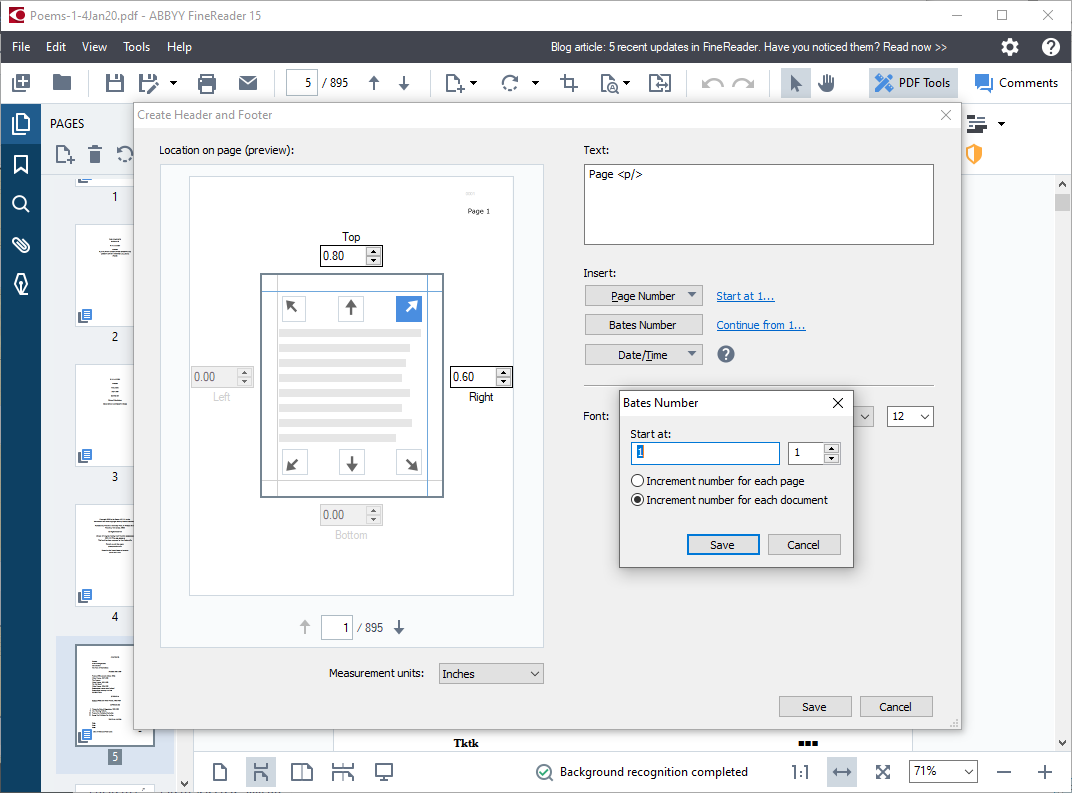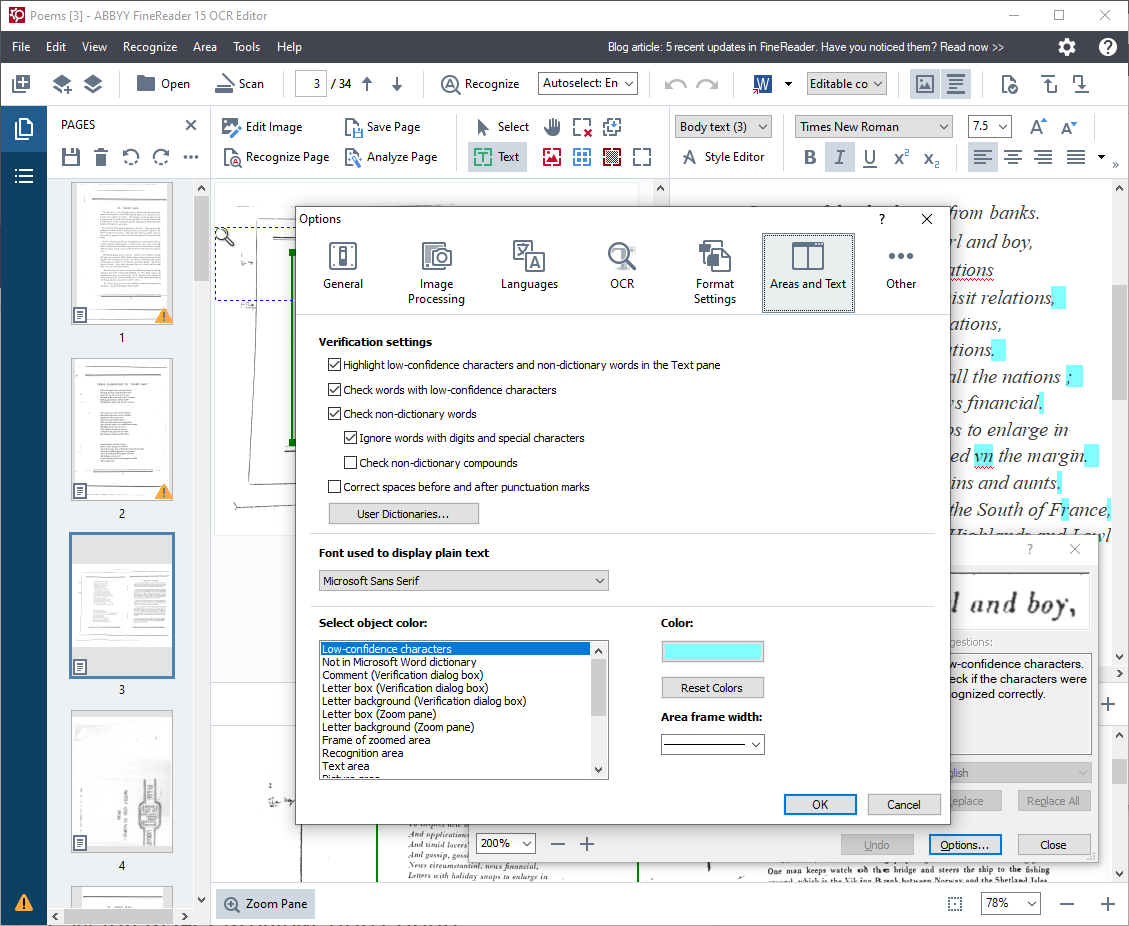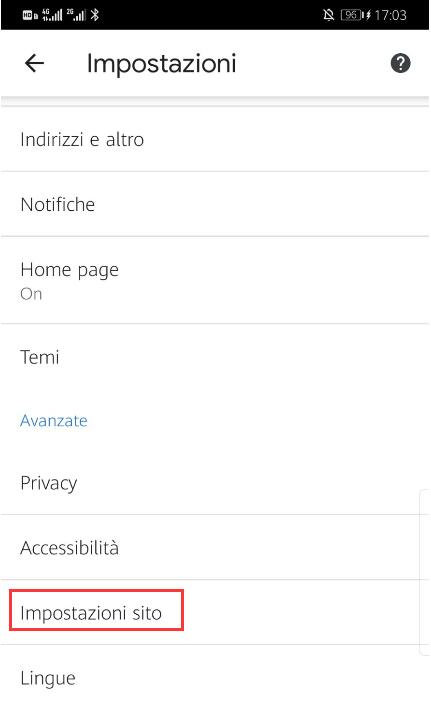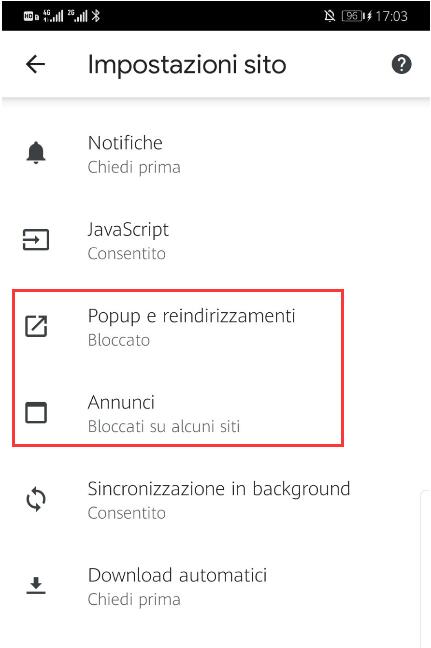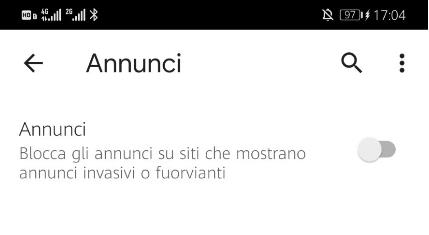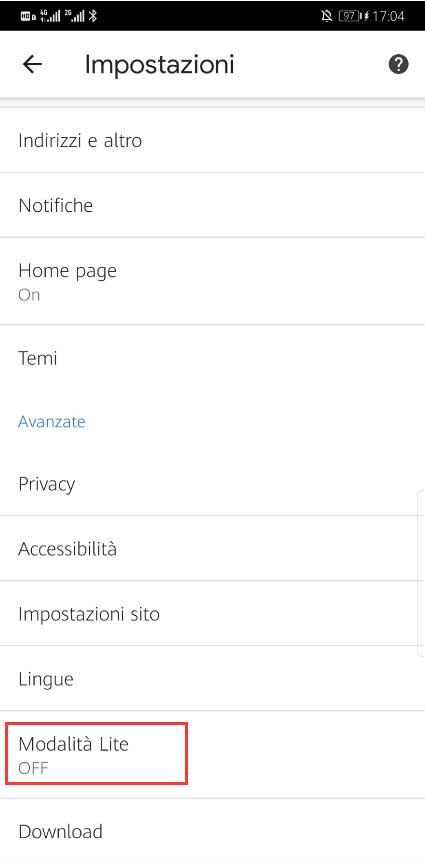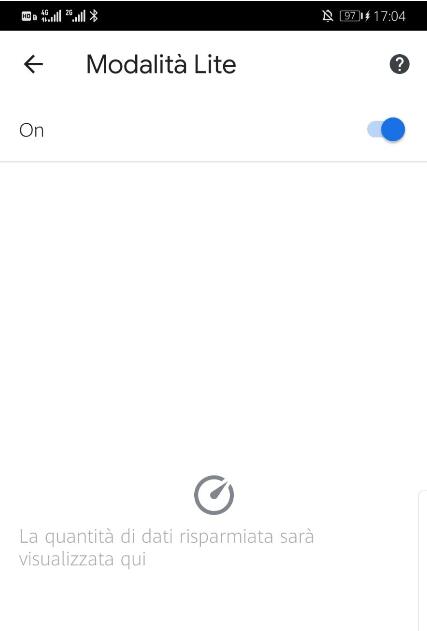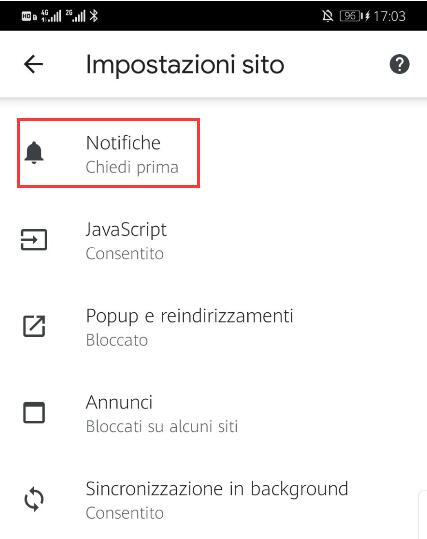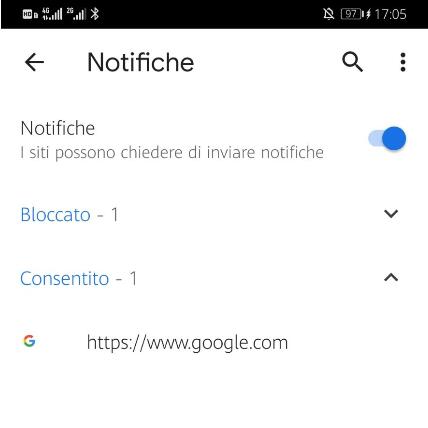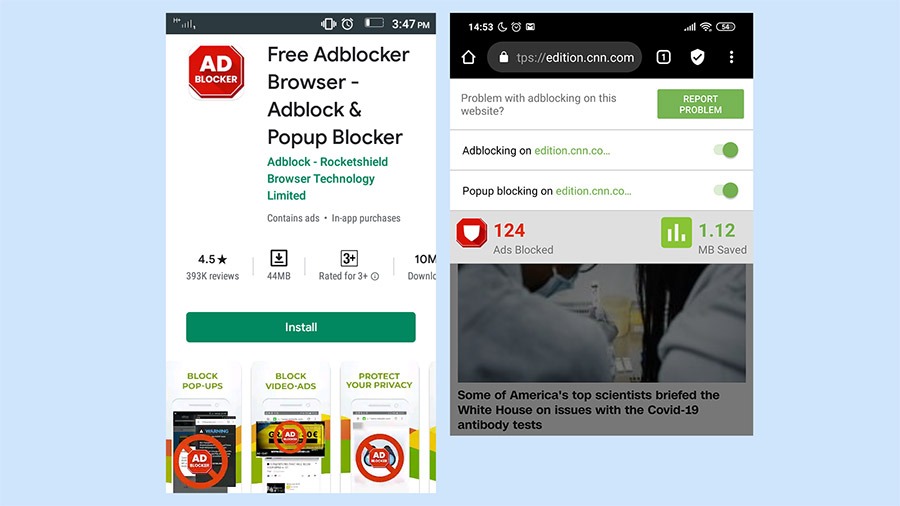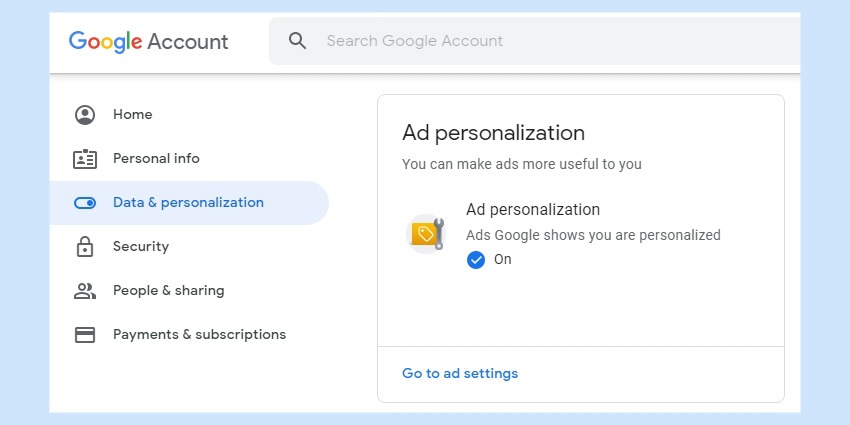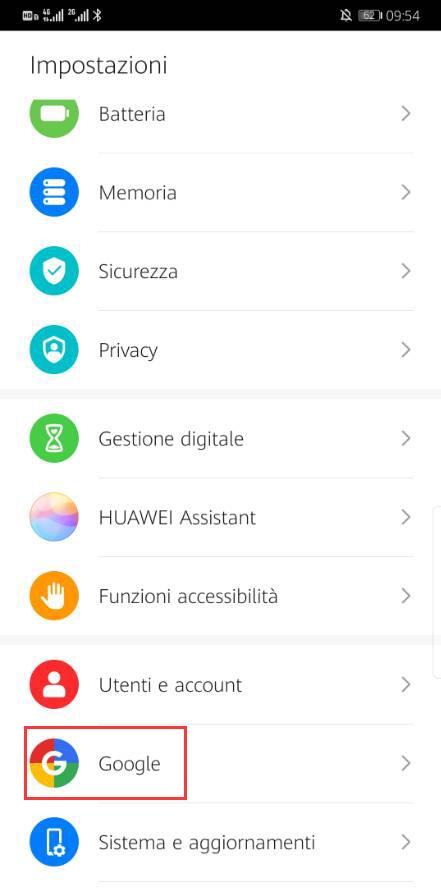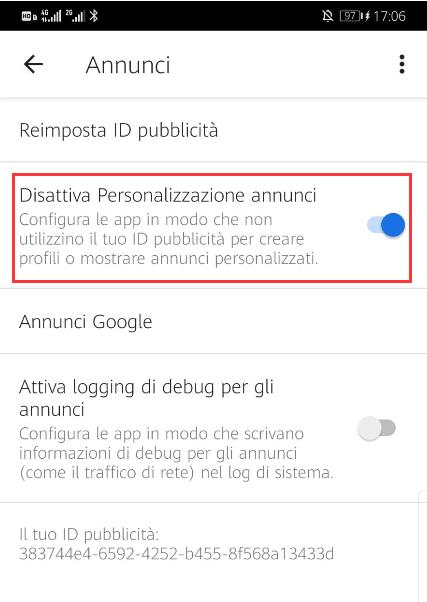L’Asus PG259QN calpesta tutta la concorrenza, essendo il primo ad offrire un frame-rate estremamente fluido fino a 360Hz su un brillante monitor IPS. Con il PG258Q a 240Hz avevano già superato il limite, ma tale modello era basato sulla tecnologia TN,la quale si concentra più sulla velocità piuttosto che sulla qualità dell’immagine. L’Asus PG259QN, ridisegnato e potenziato, sta cercando di cambiare l’andamento del mercato dei monitor per gli E-Sports, perciò diamo un’occhiata alle sue prestazioni e al suo prezzo di 769,00€.
Design e caratteristiche
L’Asus PG259QN ha un’estetica simile al ROG Swift, ma c’è un notevole cambiamento sul supporto che lo fa sembrare più elegante e sofisticato. La scocca è principalmente nera opaca, e le sfumature grigie scure ed arancioni gli conferiscono un certo contrasto, evidenziando la sua natura di top di gamma. Il display è senza cornice su tre lati, ma i bordi si vedranno quando lo schermo sarà acceso.
L’Asus PG259QN non è un monitor massiccio, e le sue dimensioni hanno ottenuto alcune riduzioni rispetto al predecessore a 240Hz. Questo modello è leggermente più pesante, ma risulta anche leggermente più sottile con un ingombro complessivo minore. La forma della base presenta ancora il disegno dell’elica, ma si estende verso il lato in modo da non interferire con le periferiche frontali.